windows10桌面背景图片在哪个文件夹 win10桌面背景图片在哪个文件夹
更新时间:2024-03-08 10:47:32作者:zheng
我们在使用win10电脑的时候可以在电脑的个性化设置中修改电脑的桌面背景图片,有些用户觉得win10电脑的桌面背景图片很好看想要打开文件夹进行保存,但不知道win10桌面背景图片在哪个文件夹,今天小编就给大家带来windows10桌面背景图片在哪个文件夹,操作很简单,大家跟着我的方法来操作吧。
推荐下载:win10系统之家
方法如下:
1、系统壁纸默认保存在“C:WindowsWebWallpaper”路径下,主要放在Windows,Windows 10,鲜花三个文件夹;
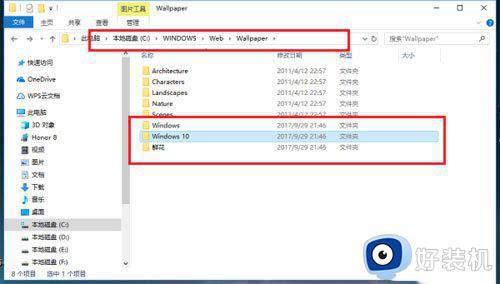
2、打开Windows 10文件夹,可以看到桌面壁纸图片;
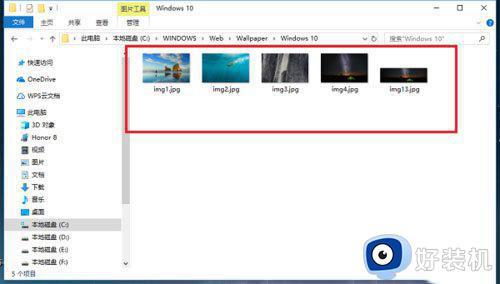
3、打开Windows文件夹,可以看到一张默认壁纸图片;
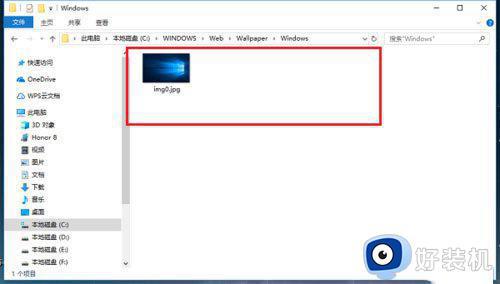
4、打开鲜花文件夹,可以看到另外一部分壁纸;
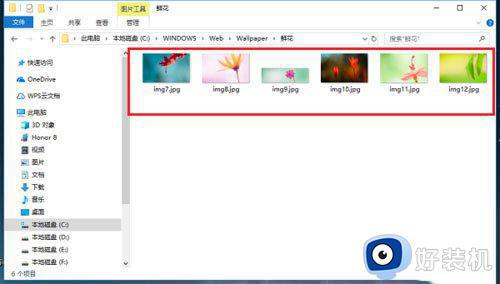
5、如果我们想查看个人安装的壁纸,在“C:Users(用户)xx(当前用户名)AppDataLocalMicrosoftWindowsThemes”路径下;
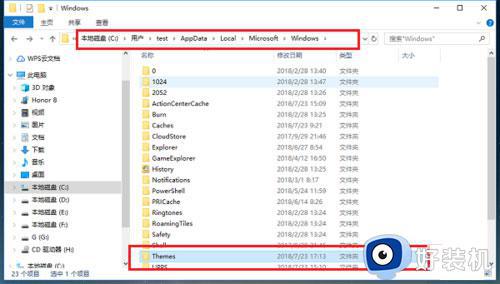
6、打开Themes文件夹,可以看到主题壁纸。
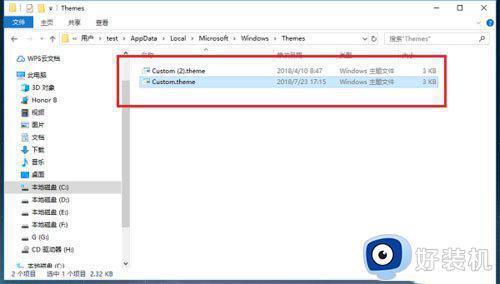
以上就是windows10桌面背景图片在哪个文件夹的全部内容,如果有遇到这种情况,那么你就可以根据小编的操作来进行解决,非常的简单快速,一步到位。
windows10桌面背景图片在哪个文件夹 win10桌面背景图片在哪个文件夹相关教程
- windows10桌面背景图片在哪个文件夹 win10怎么打开桌面壁纸图片文件夹
- windows10背景图片文件夹怎么打开 win10背景图片在哪个文件夹
- win10桌面背景图片在哪个文件夹 win10桌面背景图片存放位置介绍
- windows10背景图片在哪个文件夹 win10背景图片文件夹怎么打开
- win10的背景图片在哪个目录 win10电脑桌面当前壁纸所在位置
- win10个性化背景图片在哪设置 win10系统桌面背景图片怎么设置
- win10无法更改桌面背景图片怎么办 win10不能更换桌面背景图处理方法
- windows10背景图怎么设置 win10电脑的背景图片如何更改
- 怎么删除电脑桌面背景图win10 win10如何删除电脑桌面背景图
- 如何删除win10个性化背景里的图片 删除win10个性化背景图片的方法教程
- win10拼音打字没有预选框怎么办 win10微软拼音打字没有选字框修复方法
- win10你的电脑不能投影到其他屏幕怎么回事 win10电脑提示你的电脑不能投影到其他屏幕如何处理
- win10任务栏没反应怎么办 win10任务栏无响应如何修复
- win10频繁断网重启才能连上怎么回事?win10老是断网需重启如何解决
- win10批量卸载字体的步骤 win10如何批量卸载字体
- win10配置在哪里看 win10配置怎么看
win10教程推荐
- 1 win10亮度调节失效怎么办 win10亮度调节没有反应处理方法
- 2 win10屏幕分辨率被锁定了怎么解除 win10电脑屏幕分辨率被锁定解决方法
- 3 win10怎么看电脑配置和型号 电脑windows10在哪里看配置
- 4 win10内存16g可用8g怎么办 win10内存16g显示只有8g可用完美解决方法
- 5 win10的ipv4怎么设置地址 win10如何设置ipv4地址
- 6 苹果电脑双系统win10启动不了怎么办 苹果双系统进不去win10系统处理方法
- 7 win10更换系统盘如何设置 win10电脑怎么更换系统盘
- 8 win10输入法没了语言栏也消失了怎么回事 win10输入法语言栏不见了如何解决
- 9 win10资源管理器卡死无响应怎么办 win10资源管理器未响应死机处理方法
- 10 win10没有自带游戏怎么办 win10系统自带游戏隐藏了的解决办法
